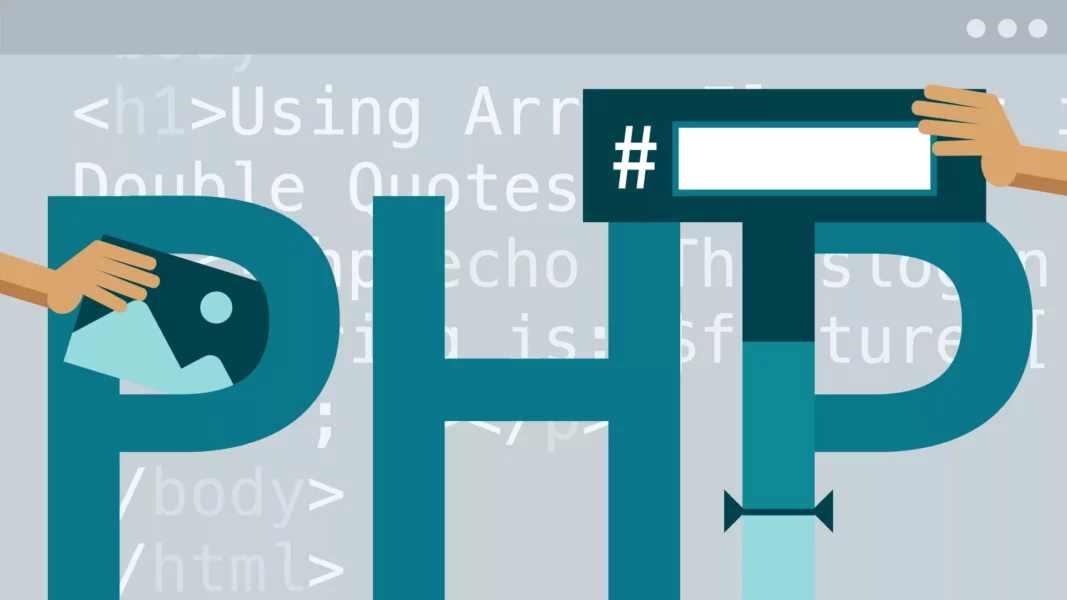Una din întrebările la care căutam mereu răspuns acum ceva timp (nu mai rețin cât, dar să fie vreo un an și ceva)!
Cum de regulă instalarea de multe pluginuri consumă memoria PHP alocată prin ”default” de WordPress la instalare și fie te fac să ”strângi cureaua” fie să faci ceva în privința asta, adică să mărești limita de memorie, așa am fost și eu atunci sau altfel spus, nevoia te învață!
Nu am vrut să renunț la pluginuri, am vrut template-uri ultimul răcnet, ca un pasionat de high-tech ce sunt și evident singura opțiune pentru mine a fost să caut soluția potrivită pentru a mari limita de memorie PHP alocată blogului!
Cea mai la îndemână soluție este să apelezi la furnizorul de servicii de hosting, asta în cazul în care nu știi sau nu ai curajul să intri în coduri PHP! Dar cum nu toți furnizorii de servicii de hosting sunt atenți la cerințele clienților (iar aici trebuie să mulțumesc Hostico și Namecheap (în engleză) care au fost mereu extrem de atenți și agili în a rezolva problemele) singura soluție rămâne ca tu, webmasterul, să înveți putină editare PHP!
În privința asta am găsit trei soluții, una simplă, una mai dificilă și una care depinde de versiunea WP, iar cea dificilă înseamnă editarea fișierului .htaccess, însă cum mie mi s-a părut a fi și suficient de periculoasă (o greșeală îți poate pune la pământ blogul sau site-ul) am apelat la soluția cea mai simplă!
Așadar, cea mai simplă soluție pentru mărirea limitei de memorie PHP este editarea fișierului php.ini, dacă aveți deja unul, sau crearea unui fișier PHP!
Dacă aveți deja un fișier php.ini, creat la instalarea WordPress, atunci căutați următoarea linie de cod:
memory_limit = 32M; Maximum amount of memory a script may consume (32MB) - și înlocuiți 32(memory_limit) cu ceva superior, fie: 64, fie 94, fie 128, fie 256!
Linia de cod afișată mai sus, oferă o opțiune importantă și anume editarea maximului de memorie pe care un script îl poate consuma, care de asemenea trebuie mărit, însă un maxim de 64M este mai mult decât suficient!
Iată un exemplu de cum trebuie să arate înainte de a salva fișierul:
memory_limit = 96M; Maximum amount of memory a script may consume (64MB)
Dacă nu aveți deja un fișier php.ini atunci trebuie să creați unul iar pașii sunt următorii:
- logare în cpanel + deschiderea File Manager (sau Legacy File Manager) + Public HTML + WP Admin
În WP Admin creați un fișier text nou cu denumirea php.ini iar apoi, după ce ați creat fișierul îl deschideți cu Code Editor și inserați următoarele linii de cod:
memory_limit = 96M
upload_max_filesize = 32M
post_max_size = 32M
file_uploads = On
Salvați și verificați cum funcționează blogul! În mod normal (am aplicat tehnica asta pe vreo 14 bloguri + site-uri) totul va fi ok!
Crearea unui fișier php.ini în care să fie trecute liniile de cod de mai sus, rescrie practic comenzile în WordPress și după cum vă puteți da seama prin aceste linii de cod puteți modifica atât limita de memorie PHP(memory_limit = 96M) cât și limita de upload (upload_max_filesize = 32M)!
O alta metodă, simplă, dar care în funcție de versiunea de wordpress nu dă roade mereu este aceea de a edita în wp-config următoarea linie de cod:
define('WP_MEMORY_LIMIT', '32M');
- iar aici de asemenea 32 vine înlocuit cu ceva superior (64, 96,128, 256)!
Totuși, vă recomand, nu faceți abuz de pluginuri! Metoda de creștere a limitei de memorie php are scopul de a permite instalarea unor pluginuri ce tind să consume multă memorie, în special cele de securitate, sau a unor template-uri ce de asemenea consumă multă memorie, adică în special cele de ultimă generație!
Însă, dacă abuzați, limita de memorie php mare nu vă ajută foarte mult, pentru resursele serverului vor fi depășite, în special memoria RAM!
Sper să vă fie de ajutor, dacă nu vă pricepeți aștept comentarii!

Blogger din anul 2004, fecioară, iubitor de grafică, Senior WebMaster la StoreDay.ro, Senior Graphic Designer, Senior Web Designer, Senior Web Commerce. Sunt un tip plin de viață și inovator în creativitate.